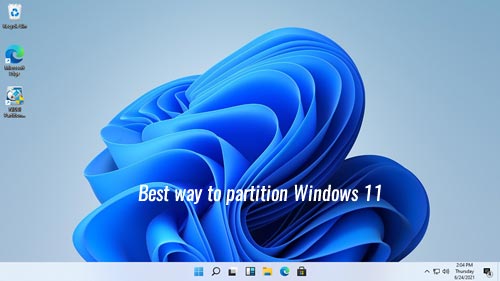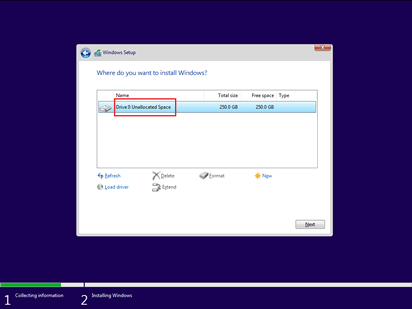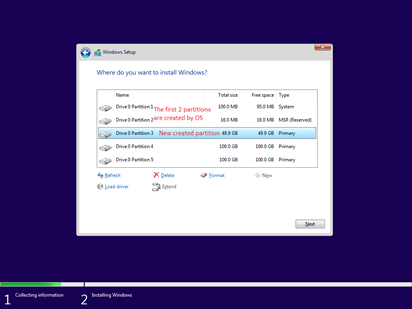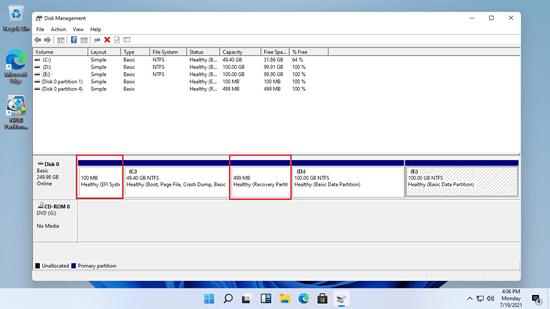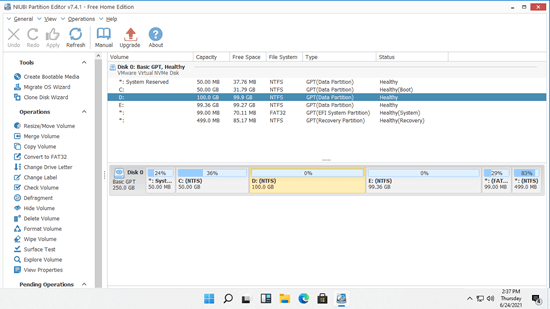在將檔案儲存到全新的磁碟之前,您需要對其進行初始化、建立磁碟分割區並使用檔案系統進行格式化。分割 Windows 11 筆記型電腦/桌上型電腦/平板電腦的最佳方法是什麼?例如,要建立多少個磁碟分割區,每個磁碟分割區的適當大小是多少?您的磁碟類型/大小和用途可能與其他人不同。因此,在 Windows 11 電腦中分割硬碟的最佳方法是根據您自己的磁碟和用途制定計劃。您可以在安裝 Windows 11 時無需任何軟體即可分割磁碟機。如果您已經安裝了 Windows 11 或者磁碟分割區已由電腦製造商分配,您可以在 Windows 11 中重新分割硬碟而不會遺失資料。
在 Windows 11 電腦中分割硬碟的最佳方法
1. 一台 Windows 11 電腦需要連接多少個磁碟?
答案:至少 2 個。內接硬碟有 2 種類型 - 傳統機械磁碟和 SSD(固態硬碟)。機械磁碟便宜得多且容量更大,但速度慢得多。SSD 仍然昂貴,但讀寫速度比傳統機械磁碟快得多。最佳策略是使用至少 2 個磁碟。1 個 SSD 用於作業系統和程式,至少 1 個大型機械磁碟用於個人檔案。
2. 在 Windows 11 電腦中建立多少個磁碟分割區?
答案:SSD 上至少 2 個磁碟分割區,機械磁碟上任意數量的磁碟分割區。許多人將程式安裝並將所有內容儲存到 C 槽,這是一個壞習慣。您最好僅將 C: 槽用於作業系統,建立一個單獨的磁碟區來安裝程式。如果您的 SSD 大於 250GB,您可以建立第三個磁碟分割區來儲存應快速載入的特殊檔案。不要將所有內容都儲存到 C 槽,否則它很快就會變滿,您的電腦將來會變得慢得多。在機械磁碟上,您可以建立 2 - 5 個磁碟分割區來儲存不同類型的檔案。無需建立太多磁碟分割區,特別是如果整個磁碟小於 2TB。
3. C 槽和其他磁碟分割區的適當大小是多少?
答案:通常,您最好為系統磁碟分割區 C 分配至少 100GB。如果您的 SSD 是 128GB,您可以將 C 槽建立為 80GB - 90GB,並將剩餘空間分配給 D 槽用於程式。如果您的 SSD 是 256GB,您可以為 C 槽分配 120GB,為 D 槽分配 40GB - 60GB 用於程式,將剩餘空間分配給 E 槽用於特殊檔案。
安裝 Windows 11 後,C: 槽僅使用約 20GB,但已用空間增長非常快,因為許多類型的檔案會持續儲存到 C 槽。即使您將程式安裝到單獨的 D 槽,某些檔案仍然會儲存到 C 槽。這就是為什麼您最好盡可能大地建立 C 槽的原因。
安裝 Windows 11 時如何分割硬碟 (SSD)
首先,您應該知道 Windows 11 無法安裝在 MBR 磁碟上。如果您這樣做,您將收到錯誤訊息「Windows 無法安裝到此磁碟。選取的磁碟具有 MBR 磁碟分割表格。在 EFI 系統上,Windows 只能安裝到 GPT 磁碟。」。如果您不知道您的磁碟類型是什麼,請下載 NIUBI Partition Editor,您將在主視窗中看到所有磁碟的類型。如果您的磁碟是 MBR 並且上面已經有磁碟分割區,您可以在安裝作業系統之前刪除所有這些磁碟分割區,或者將 MBR 磁碟轉換為 GPT。
安裝 Windows 11 時,您有 3 個選項來分割硬碟:
- 如果磁碟是 GPT 並且您之前在其上安裝了 Windows 10,您可以選擇原始 C 槽來安裝 Windows 11。在這種情況下,磁碟分割區大小和佈局與之前保持相同。(如果您想建立雙啟動系統,請選擇其他磁碟分割區進行安裝。)
- 如果此磁碟是全新的或者您刪除了其上的所有磁碟分割區,則所有磁碟空間都是未配置的。選擇此未配置空間來安裝 Windows 11,您將獲得 C 槽和 3 個系統所需磁碟分割區 - EFI、MSR 和復原磁碟分割區。如果您想建立更多磁碟分割區,請在安裝後壓縮 C 槽以建立新磁碟區。
![安裝時沒有磁碟分割區]()
- 如果您使用此未配置空間手動建立多個磁碟分割區並選擇第一個磁碟分割區進行安裝,您將在 C 槽左側獲得 EFI 和 MSR 磁碟分割區,在 C 槽後面獲得復原磁碟分割區,其他磁碟分割區位於磁碟末端。
![]()
如果您在安裝 Windows 11 時建立了多個磁碟分割區,安裝後會出現問題。一個小的復原磁碟分割區將建立在C 槽後面。當您在磁碟管理工具中右鍵點擊此復原磁碟分割區時,只有一個「說明」選項。這意味著,磁碟管理無法縮小或延伸此磁碟分割區。此外,即使在刪除 D 或其他磁碟分割區後,您也無法使用磁碟管理延伸 C 槽。
然而,如果您像那樣建立了磁碟分割區也沒關係。NIUBI Partition Editor 可以幫助您重新分割硬碟而無需重新安裝 Windows 11。它能夠移動和延伸 EFI/ 復原磁碟分割區。它有適用於 Windows 11/10/8/7/Vista/XP 家用電腦使用者的免費版。
安裝後如何分割 Windows 11 硬碟
下載 NIUBI 免費版,您將在主視窗中看到所有帶有磁碟分割區佈局和其他資訊的儲存裝置。
無論您想重新分割 EFI/復原磁碟分割區還是普通磁碟分割區,方法都是相同的。請按照以下步驟在 Windows 11 筆記型電腦/桌上型電腦/平板電腦中重新分割硬碟:
- 右鍵點擊任何 NTFS 或 FAT32 磁碟分割區並選擇「調整大小/移動磁碟區」選項,拖曳任一邊框向另一側,即可壓縮此磁碟分割區。
- 右鍵點擊任一側有相鄰未配置空間的磁碟分割區,拖曳與另一側相對的邊框,即可將未配置空間合併到此磁碟分割區。
- 右鍵點擊任一側有相鄰未配置空間的磁碟分割區,在彈出視窗中拖曳此磁碟分割區的中間,即可移動磁碟分割區和未配置空間。
如果您仍然不了解如何在 Windows 11 電腦中分割 SSD/HDD,請按照以下影片中的步驟操作:
除了在 Windows 11/10/8/7/Vista/XP 電腦中重新分割硬碟外,NIUBI Partition Editor 還可以幫助您執行許多其他的磁碟分割區管理操作,例如克隆、轉換、重組、隱藏、抹除磁碟分割區、掃描壞軌、優化檔案系統。